Microsoft Visio on yksi monipuolisimmista työkaluista kaavioiden luomiseen. Mutta jos sinun täytyy tehdä samoja työvaiheita säännöllisesti, niiden manuaalinen suorittaminen voi olla aikaa vievää. Tässä kohdassa astuu mukaan Visual Basic for Applications (VBA) -skriptikieli. Tässä oppaassa opit, kuinka voit käyttää makroja automatisoimaan prosesseja Visiossa. Produktiivisuutesi tulee kasvamaan merkittävästi, ja huomaat kuinka paljon tehokkaampi työpäiväsi voi olla.
Tärkeimmät oivallukset
- Makrot auttavat automatisoimaan toistuvia tehtäviä Visiossa.
- Kehittäjätyökalujen aktivoiminen on ratkaisevaa VBA:n käytölle.
- Makrojen tallentaminen ja muokkaaminen on helppoa ja intuitiivista.
- Makroja voidaan mukauttaa ja laajentaa Visual Basic Editorilla.
Vaiheittainen opas
1. Aktivoi kehittäjätyökalut
Ensinnäkin sinun täytyy aktivoida kehittäjätyökalut Microsoft Visiossa. Mene nauhariville, napsauta sitä hiiren oikealla painikkeella ja valitse "Mukauta nauharivi". Täällä voit aktivoida kehittäjätyökalujen asetuksen. Tämä toiminto on käytettävissäsi ei vain Visiossa, vaan myös muissa Microsoft Officen tuotteissa, kuten Excelissä.
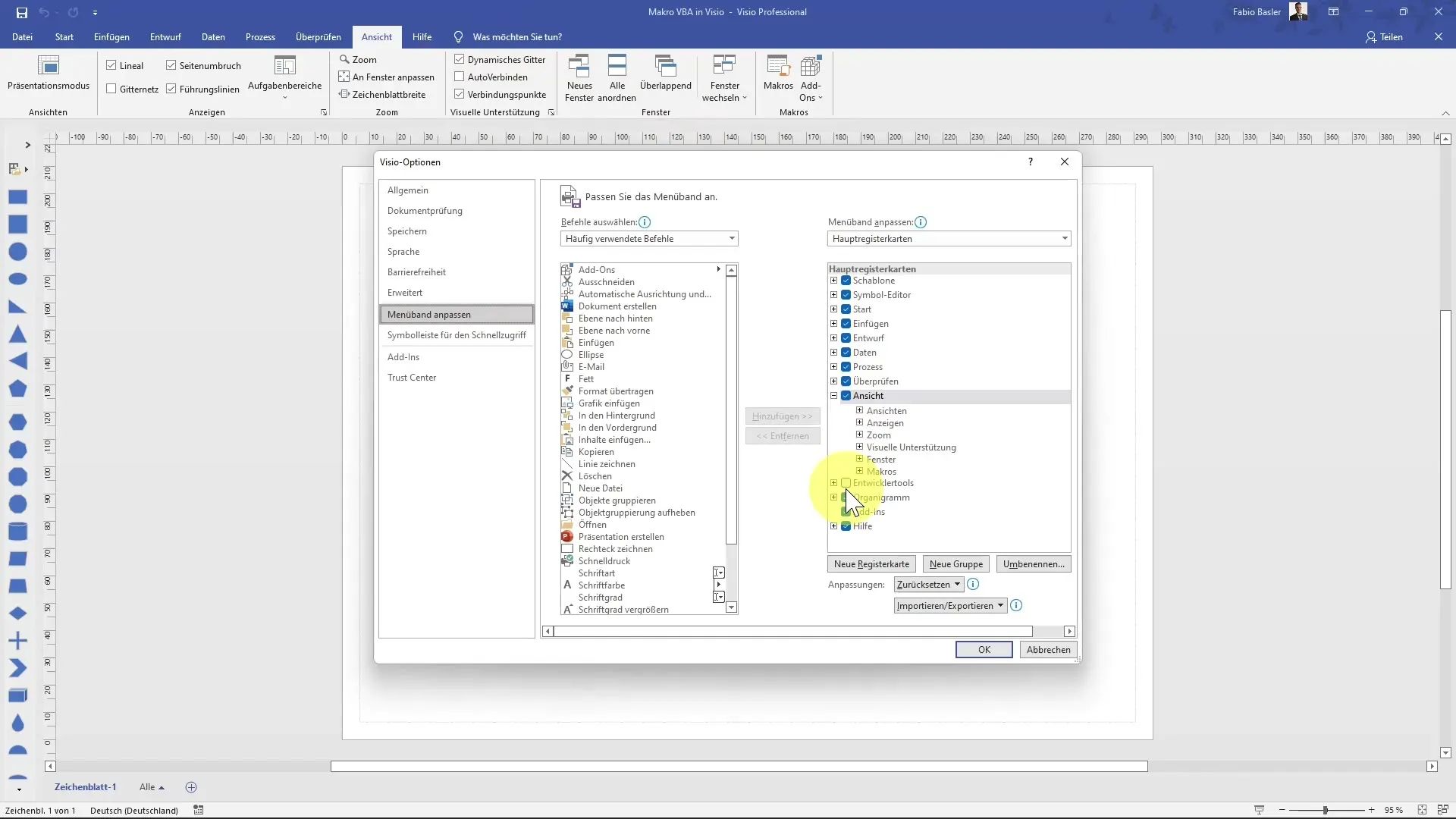
2. Tallenna makro
Tallentaaksesi yksinkertaisen makron, navigoi kohtaan "Näkymä" ja napsauta osiota "Makrot". Valitse vaihtoehto "Tallenna makro". Käytettävissä olevassa valintaikkunassa voit antaa makrollesi nimen ja tehdä muita sääntöjä.
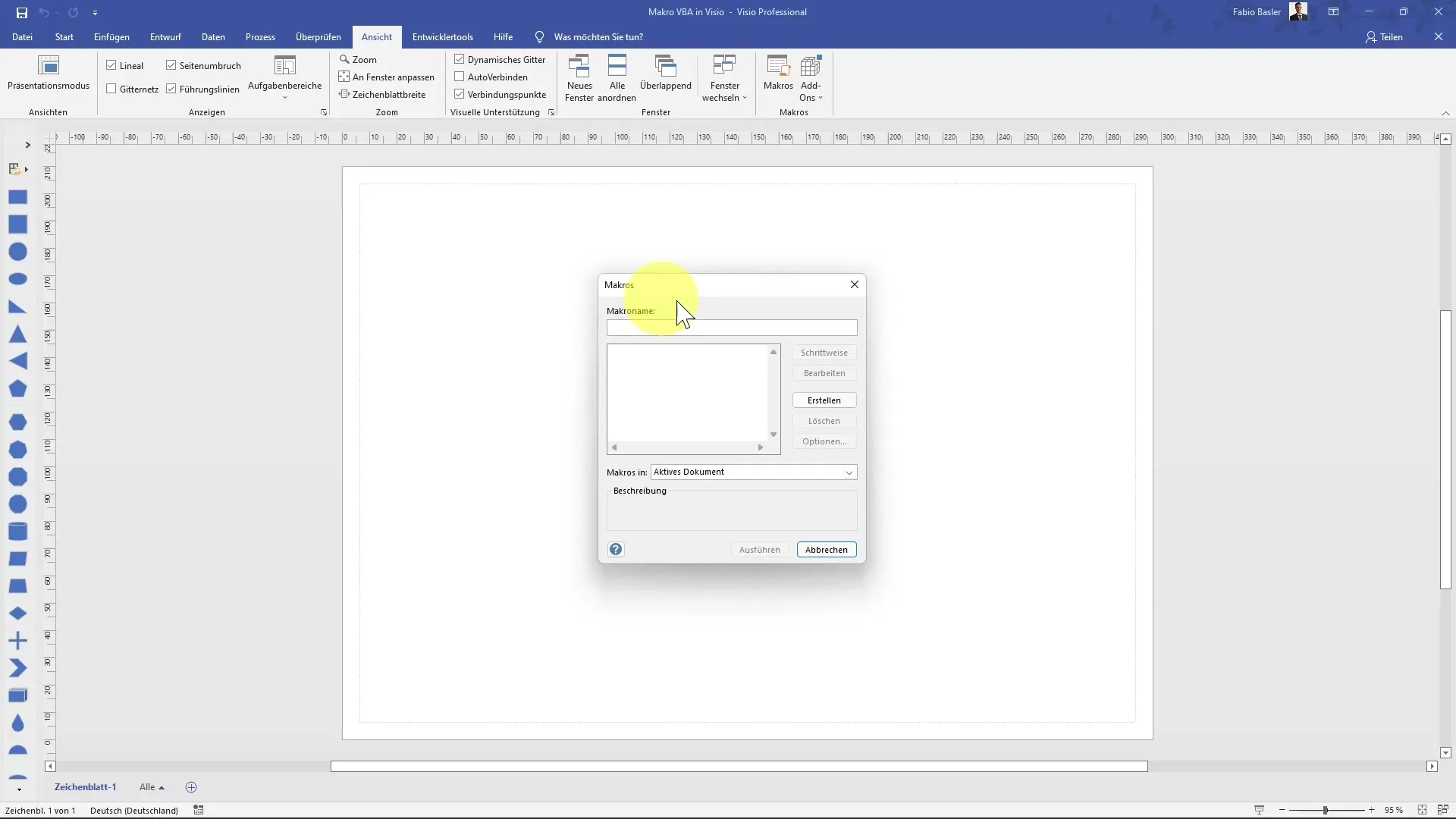
3. Nimeä makro ja määritä pikanäppäin
Anna makrolle tiivis nimi, kuten "Makro 1", ja määritä pikanäppäin, jolla voit kutsua makron nopeasti, esimerkiksi "Ctrl + Shift + J". Voit myös lisätä tarkan kuvauksen makrolle, jotta tiedät myöhemmin, mistä on kyse.
4. Toteuta tallennus
Kun olet aloittanut tallennuksen, suorita askeleet, jotka haluat automatisoida makrolla. Tässä esimerkissä piirrät neliön piirustusalustalle. Varmista, että tallennus pysyy aktiivisena niin kauan kuin suoritat haluamasi tehtävät.
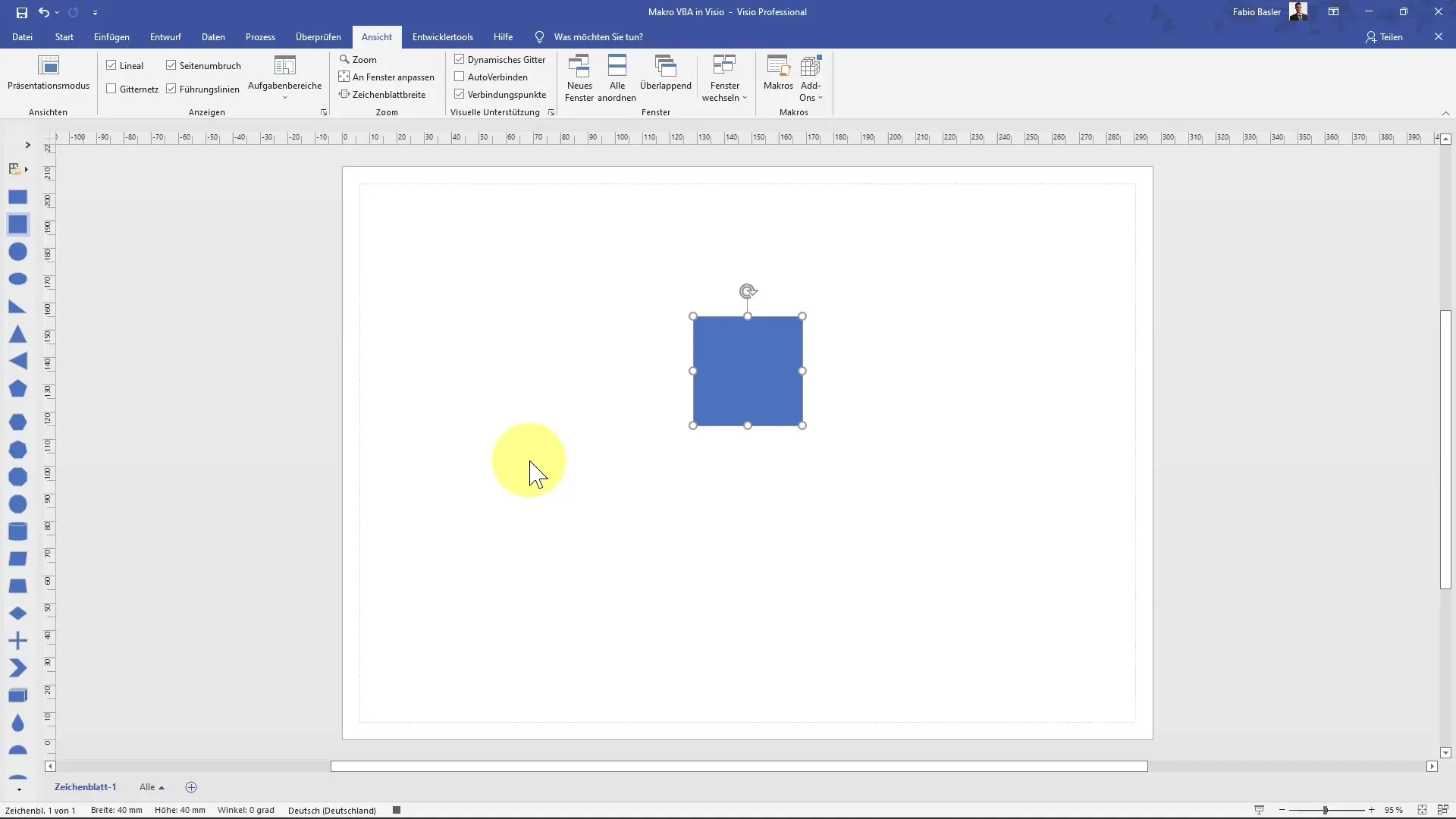
5. Lopeta tallennus ja suorita makro
Kun olet suorittanut tehtävät, lopeta makron tallennus. Suorittaaksesi makron uudelleen mene "Makrot" -valikkoon, valitse haluamasi makro ja napsauta "Suorita". Neliön tulisi nyt näkyä.
6. käytä Visual Basic Editoria (VBE)
Syventyäksesi enemmän ohjelmointiin, avaa Visual Basic Editor pikanäppäimellä "Alt + F11". Täällä voit nähdä automaattisesti luodun makron koodin ja tarvittaessa muokata sitä. Tämä editori antaa sinulle mahdollisuuden lisätä tiettyjä muokkauksia makroihisi tai optimoida niitä.
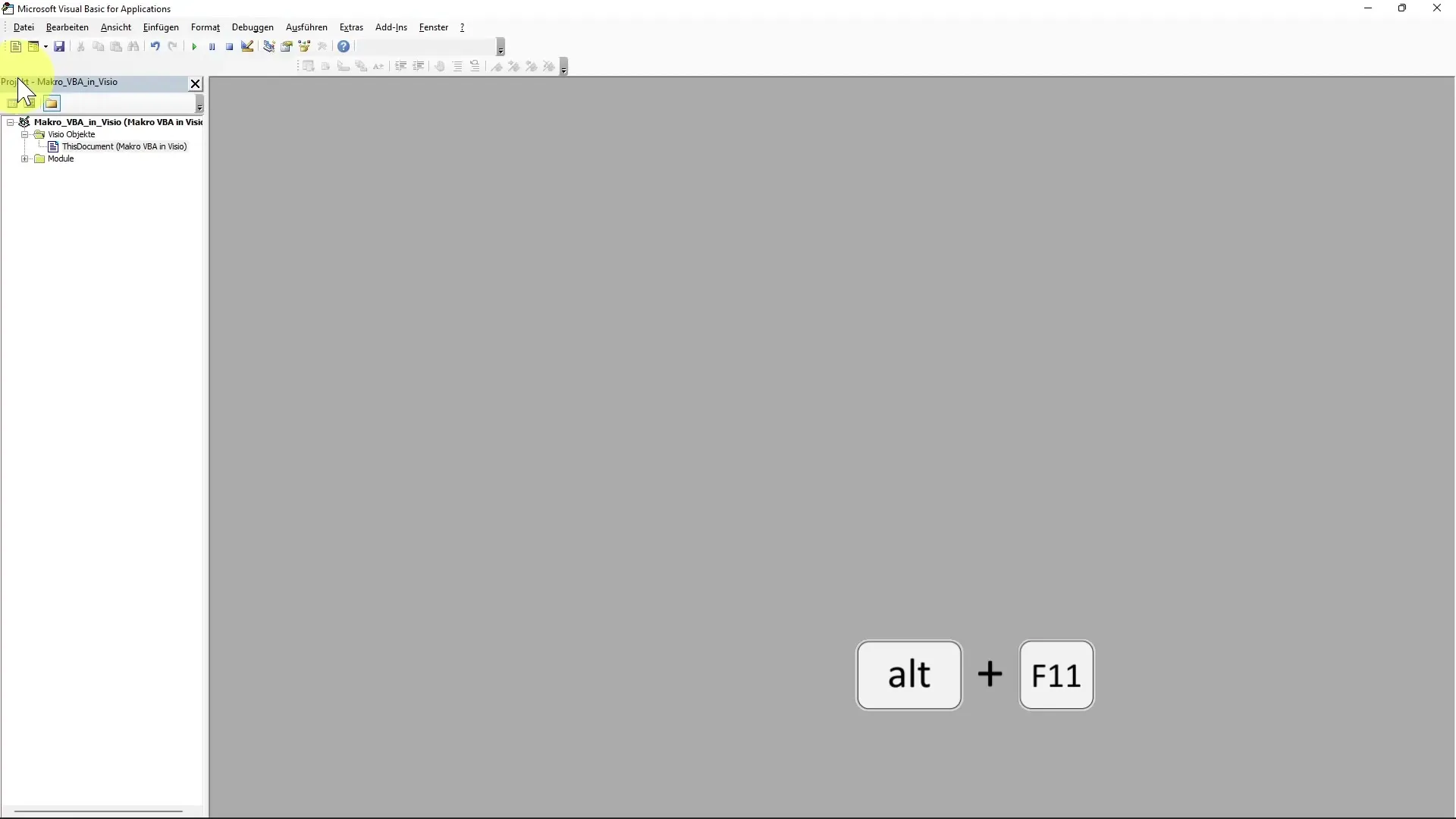
7. Mukauta koodia ja ymmärrä sitä
VBE:ssä huomaat, että makrosi on tallennettu "Sub"-menettelynä. Sinun ei tarvitse ymmärtää koodia kokonaan, mutta on tärkeää tietää, että voit muokata sitä milloin tahansa tarpeidesi mukaan. Moduulissa voit nähdä ohjelmakoodin ja tarvittaessa muuttaa parametreja.
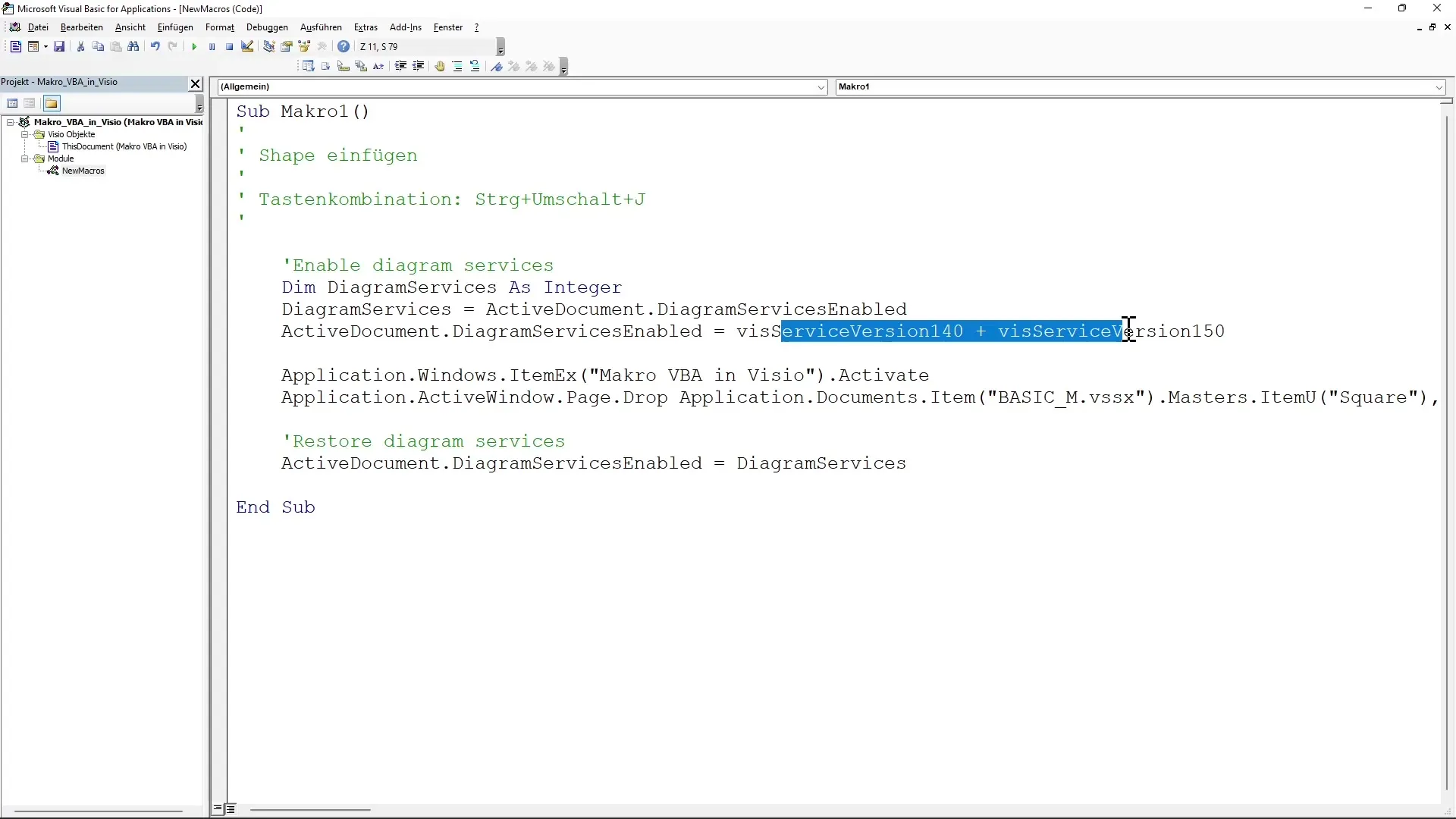
8. Yhdistä makro ohjausobjekteihin
Sinulla on mahdollisuus kytkeä makrosi erilaisiin ohjausobjekteihin. Tämä tarkoittaa, että voit kutsua makron suoraan kytkimen tai painikkeen kautta. Näin automatisoitujen tehtävien suoritus on vielä käyttäjäystävällisempää ja nopeampaa.
Yhteenveto
Microsoft Visiossa työprosessien automatisointi makrojen ja VBA:n avulla on tehokas tapa lisätä tehokkuuttasi. Aktivoimalla kehittäjätyökalut, tallentamalla makroja ja ymmärtämällä Visual Basic Editorin perusteet voit suorittaa toistuvat tehtävät nopeasti ja helposti.
Usein kysytyt kysymykset
Mitä ovat makrot Visiossa?Makrot ovat komentojen ja toimintojen tallenteita, jotka voidaan suorittaa automaattisesti toistuvien tehtävien automatisoimiseksi.
Kuinka aktivoimme kehitystyökalut Visiossa?Voit aktivoida kehitystyökalut napsauttamalla hiiren oikeaa painiketta valintanauhassa ja valitsemalla "Mukauta valintanauha".
Mistä löydän Visual Basic -editorin?Visual Basic -editoriin pääsee käyttämällä pikanäppäintä "Alt + F11".
Voinko kytkeä makrot ohjausobjekteihin?Kyllä, voit kytkeä makrot ohjausobjekteihin suorittaaksesi ne painikkeiden tai kytkinten avulla.


